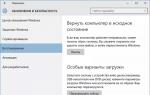Появляется сообщение об ошибке «Невозможно создание объекта сервером программирования объектов» либо «Произошла ошибка: undefine. Ошибка "невозможно создание объекта сервером программирования объектов" Не удалось получить список сертификатов невозможно со
Error starting script
Как правило, ошибка возникает в результате неправильной или некорректной регистрации одной из библиотек программного продукта. Запустите установку от имени администратора.
Часто помогает отключение антивируса и перезагрузка.
Error in function AddAplication, error code: 0x80070542
В системе не зарегистрирована необходимая для работы утилита Microsoft Script Debugger. Подробнее .
error code: 0x80040154
Класс не зарегистрирован. Как и в предыдущем случае, проблема в недостаточных правах при установке нашего программного продукта.
Ошибка при работe сценария. Невозможно создание объекта сервером программирования объектов. Код ошибки: -2146827859
Не установлена утилита Microsoft Scrip Debugger, необходимая для работы программного продукта.
Для Windows 98 и Me утилиту можно скачать по этой ссылке: http://www.calloffice.ru/Download/ie401dbg.exe (http://www.microsoft.com/en-us/download/details.aspx?id=23992)
Для всех остальных версий по этой: http://www.calloffice.ru/Download/scd10en.exe (http://www.microsoft.com/en-us/download/details.aspx?id=22185)
Начиная с версии 3.06 Microsoft Script Debugger устанавливается при установке программного продукта Call Office.
Ошибка регистрации основного ActiveX компонента
При установке нашего программного продукта в операционной системе регистрируются библиотеки dll, необходимые для работы. Возможно, пользователю, от имени которого устанавливается программное обеспечение, не хватает прав. Переустановите программный продукт Call Office от имени пользователя с правами администратора.
Объект не поддерживает свойство или метод "SetTrayIcon"
Используется библиотека, не поддерживающая метод. Скорее всего, вы используете старую библиотеку с новым интерфейсом. Корректно переустановите Call Office или скачайте с нашего сайта и зарегистрируйте последнюю версию системной библиотеки CallOffice.dll
Object Error
Эта ошибка может возникать в старой версии программы. Скачайте новую версию программы, удалите предыдущую и установите новую.
Ошибка сохранения конфигурации
В названии конфигурации допускаются символы кириллицы и латиницы, а также некоторые знаки пунктуации. Не допускаются следующие символы: " ? * "
Если при попытке подписи электронного документа ЭЦП браузер выдает сообщение "Невозможно создание объекта сервером программирования объектов",
Это означает, что библиотека CAPICOM не была автоматически зарегистрирована на Вашем компьютере,.
Для того, чтобы сделать это вручную необходимо под пользователем с правами локального администратора:
- Скачать архив capicom.zip
- Закрыть все окна Internet Explorer"а
- Извлечь файлы из архива на Ваш компьютер
- Запустить register.bat из папки, в которую были извлечены файлы архива (для операционной системы Windows Vista запуск необходимо производить от имени администратора)
Если и с этим будут проблемы, то можно самостоятельно установить и зарегистрировать capicom.dll. Для этого:
- Скопировать файл capicom.dll в системный каталог операционной системы (обычно это, C:\WINDOWS\SYSTEM32), если там уже есть такой файл - заменить на файл из архива
- В меню Пуск/Выполнить ввести команду: regsvr32 capicom.dll и нажать OK.


После успешной установки проверьте наличие этой библиотеки в надстройках Internet Explorer. Для этого зайдите в меню СЕРВИС - СВОЙСТВА ОБОЗРЕВАТЕЛЯ - вкладка ПРОГРАММЫ - кнопка НАДСТРОЙКИ. В появившемся окне найдите библиотеку capicom.dll и включите её.


Если все предыдущие шаги выполнены, но ошибка при попытке подписи электронного документа ЭЦП продолжает появляться, это может означать, что работа блокируется системными службами "Брандмауэр Windows" и "Центр обеспечения безопасности". В этом случае Вам необходимо их отключить.
Для этого чтобы их отключить, необходимо перейти в "Панель управления - Администрирование - Службы". В окне появится список всех служб. Найдите эти службы. На каждой из них щёлкните дважды мышью. В появившемся окне измените типа запуска на «Вручную» или «Отключена» и нажмите кнопку «Остановить».
Вопрос
На этапе отправки или сохранения отчета 4-ФСС появляется одно из следующих сообщений об ошибке:
1. Скриптовая ошибка с текстом:
Сообщение: Невозможно создание объекта сервером программирования объектов
Строка: 102
Символ: 9
Код: 0
URI-код: https://fss.kontur.ru/rsv/Front/TheForm/1412301/1412301.FileBuilder.js
2. Сообщение с текстом ошибки «Произошла ошибка: undefined ».
3. Долгое время отображается надпись "Пожалуйста, подождите ".
Для решения ошибки необходимо выполнить следующие шаги:
1. Закрыть все окна Internet Explorer;
2. Настроить браузер с помощью утилиты Install All. Для этого необходимо загрузить утилиту, извлечь файлы из архива и запустить файл Install All.exe. Следует дождаться окончания установки и перезагрузить компьютер. Утилита доступна для загрузки в разделе Программное обеспечение / Обязательные программы .
Если при запуске утилиты появляется сообщение «Некоторыми параметрами управляет системный администратор », это значит, что настройка зоны надежных узлов защищена политикой безопасности. В этом случае необходимо обратиться к системному администратору
3. Открыть страницу сервиса Отчетность в ФСС в системе «Контур-Экстерн» и повторить проверку или отправку отчета.
4. В случае, если предложенное решение не помогло исправить ошибку, необходимо проверить установленную версию Internet Explorer. Для этого выбрать меню Справка / О программе в окне Internet Explorer (см. рис. 1).
Если данное меню не отображается, необходимо нажать клавишу Alt

Рис. 1. Справка Internet Explorer
— Для Windows XP - 8.0.6001.18702;
— Для Windows Vista - 8.0.6001.18943;
— Для windows 7 - 8.0.7600.16385;
При выполнении связанных с отчётностью сетевых операций пользователь может столкнуться с сообщением «Невозможно создание объекта сервером программирования объектов». Проблема вызвана отсутствием библиотек для подачи отчётности в пользовательской системе, устаревшей версией используемого веб-браузера, а также различными дисфункциями в работе ПК. Ниже разберём суть данной проблемы, а также перечислим способы её решения.
Рассматриваемая проблема обычно наблюдается на веб-браузерах, и связана с попыткой пользователя выполнить какую-либо операцию на ресурсах, связанных с отчётностью. В частности, ошибка возникает при:
- Осуществлении цифровой подписи электронного документа (сокращённо — ЭЦП);
- Отправке или сохранении отчёта для Фонда Социального Страхования (ФСС);
- При прохождении процедуры регистрации в личном кабинете на сайте налоговой службы (ФНС);
- При подключении к базе 1С;
- При запуске различных CRM-систем и другое.
Для связи с соответствующими сетевыми ресурсами здесь использовался веб-браузер Internet Explorer, на котором и возникала данная ошибка.

Как исправить ошибку «Невозможно создание объекта сервером»
Поскольку рассматриваемая проблема возникает в различных формах отчётности на разнообразных интернет-порталах, то универсального лекарства для решения проблемы «Невозможно создание объекта сервером» не существует. Но прежде чем приступать к перечислению «точечных» способов избавиться от ошибки «Невозможно создание объекта сервером программирования объектов» рекомендую выполнить несколько стандартных операций, а именно:

Если проблем с перечисленными пунктами нет, перейдём к описанию точечных алгоритмов решения проблемы.
При использовании цифровых продуктов ООО «Ролис»
В частности, при работе с цифровыми продуктами ООО «Ролис» необходимо закрыть браузер (обычно использовался IE), скачать и распаковать файл capicom.zip . Из данной папки будет необходимо запустить файл register.bat, после чего необходимые библиотеки «CAPICOM» будут установлены в системе. Останется запустить браузер и подписать необходимый вам электронный документ.
При использовании системы «Контурн.Экстерн»
При использовании системы отчётности «Контурн.Экстерн» необходимо переустановить программные компоненты «Контурн.Экстерн». Для этого сначала удалите указанные компоненты стандартным путём в ОС Виндовс (поможет нажатие на Win+R, и ввод команды appwiz.cpl). Далее перезагрузите ПК, а затем установите необходимый вам софт с сайта kontur-extern.ru . Если же данное решение не помогло, рекомендуется воспользоваться специальным диагностическим инструментом от компании-производителя, расположенном на странице help.kontur.ru
При работе с плагинами от «Криптопро»
При работе с плагином разработчика «КРИПТОПРО», предназначенными для создания цифровой подписи, необходимо перейти на ресурс cryptopro.ru и проверить работу плагина. Если ошибка продолжает возникать, необходимо сделать скриншот ошибки, и отправить его в адрес службы технической поддержки , что поможет избавиться от ошибки «Невозможно создание объекта сервером» на вашем ПК.
Также подобная ошибка может возникать при отсутствии установленной библиотеки «КриптоПро CADESCOM» (предназначена для осуществления ЭЦП). Рекомендуется установить недостающую библиотеку с https://www.cryptopro.ru/downloads .
При подключении к базе 1С
Установите специальную утилиту http://www.community.terrasoft.ua/system/files/1c_230512.zip для интеграции с 1С в соответствии с инструкцией по её установке (находится внутри архива). С помощью функции глобального поиска найдите строку:
Param.Con1C = new ActiveXObject(Param.Version + ‘.ComConnector’);
и замените её на:
//Param.Con1C = new ActiveXObject(Param.Version + ‘.ComConnector’);
Param.Con1C = new ActiveXObject(‘V83.ComConnector’);
Заключение
Ошибка «Невозможно создание объекта сервером программирования объектов» обычно вызвана различными дисфункциями, появляющимися при подключении пользовательского браузера к соответствующим интернет-порталам. В каждом конкретном случае имеется соответствующий алгоритм решения, который и необходимо выполнить для устранения ошибки «невозможно создание объекта сервером» на вашем ПК.
Вконтакте